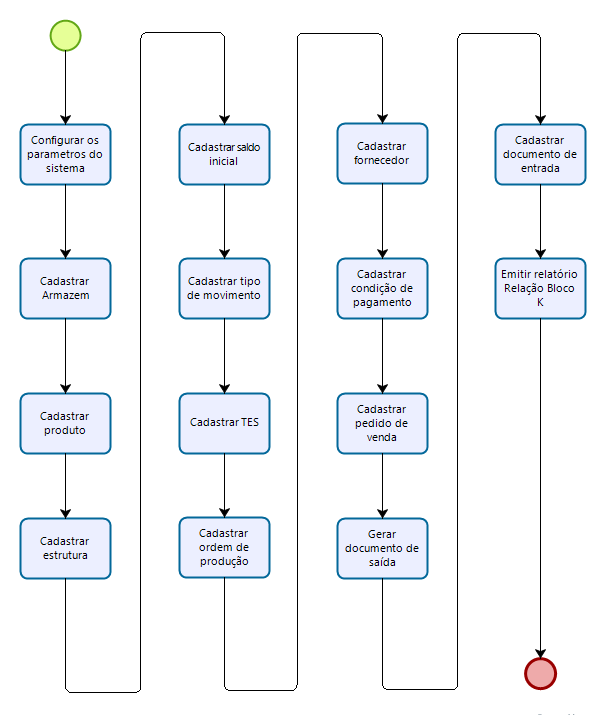
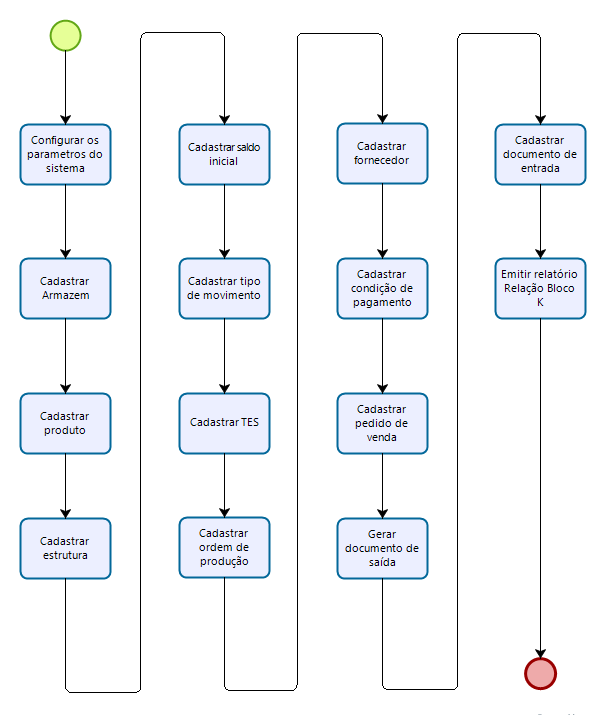
Apresenta os produtos que foram industrializados por terceiros.
Para a montagem deste registro, serão consideradas as Ordens de produção da tabela SC2 com Tipo de Produção Externa (C2_TPPR = E), que possuam movimentos de produção (D3_CF com "PR0" ou "PR1") dentro do período de processamento. Tipos de Produtos considerados03 e 04. Rotinas envolvidasMATA650 – Ordem de Produção Tabelas envolvidasSC2 – Ordens de Produção |
Exemplo prático do processo utilizando o Protheus
|